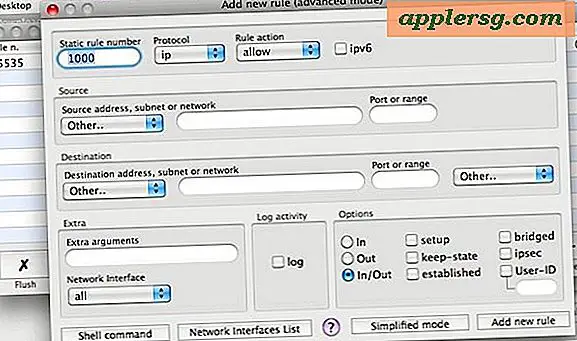Klipp och klistra in filer och mappar i Mac OS X
 Macen har nu den mycket önskvärda "Cut and Paste" -filfunktionen i hela Mac OS X-skrivbordet och Finder, så att användarna verkligen kan klippa och klistra in för att flytta de valda dokumenten eller mapparna till en ny plats, i stället för att bara göra en kopia av dem . På så sätt beter sig skära och klistra förmågan mycket som Windows Explorer-motparten, och det representerar ett snabbt och effektivt sätt att flytta och flytta filer från en plats till en annan plats utan att använda standard drag och släpp-tillvägagångssätt som har varit standard på Macen sedan OS: s ursprung.
Macen har nu den mycket önskvärda "Cut and Paste" -filfunktionen i hela Mac OS X-skrivbordet och Finder, så att användarna verkligen kan klippa och klistra in för att flytta de valda dokumenten eller mapparna till en ny plats, i stället för att bara göra en kopia av dem . På så sätt beter sig skära och klistra förmågan mycket som Windows Explorer-motparten, och det representerar ett snabbt och effektivt sätt att flytta och flytta filer från en plats till en annan plats utan att använda standard drag och släpp-tillvägagångssätt som har varit standard på Macen sedan OS: s ursprung.
Att använda skärm och klistra in filfunktionen kan verka lite trickig först, men det är verkligen inte komplicerat. Allt du behöver göra är att lära dig att skilja på tangenttryckningar som gör åtgärden hända. Låt oss täcka exakt hur du skär och klistrar för att flytta filer och mappar runt på Mac.
Så här klipper du och klistrar in filer och mappar i Mac OS X med tangentbordsgenvägar
Vad du behöver göra först är att välja filer i Mac-filens webbläsare, känd som Finder, och kombinera sedan en serie kortkommandon. Tangenttryckningarna som behövs för att klippa och klistra in filer på Mac är som så:
- FIRST: Command + C kopierar filerna eller dokumenten i Finder, notera att de inte kommer att "skära" än
- SECOND: Command + Option + V klistrar dokumenten till den nya önskade platsen på Mac, skär den från tidigare placering och flyttar den till den nya platsen
Kom ihåg att du måste ha en fil vald för klippa och klistra in för att fungera på Mac.

Viktigt: Om du bara slår på Command + V flyttar du bara en kopia av filerna till den nya platsen, som i en sann kopia och klistra in i stället för en klipp och klistra in funktion. Observera att du håller ned Alternativknappen ändrar också menytexten för att visa "Flytta objekt här" för att ytterligare indikera skillnaden om du använder den menysbaserade metoden som beskrivs nedan.
Skärning och lagring av filer på Mac med menyalternativ
Du kan också klippa och klistra in filer och mappar helt från Rediger-menyn i Mac Finder.
- Välj de filer / mappar du vill flytta i Finder, dra sedan ner "Edit" -menyn och välj "Kopiera"
- Navigera nu till den nya platsen i Finder där du vill "klistra in" filerna till
- Gå tillbaka till menyn "Redigera" i Finder och håll nere OPTION-tangenten för att avslöja "Flytta objekt här" (Paste-kommandot ändras till detta, välj det för att slutföra filklippet och klistra in i Mac OS X


Du måste hålla ner "Alternativ" -tangenten för att avslöja valet "Flytta objekt här" för att faktiskt klippa och klistra in (flytta) filerna.
Du märker att du inte kan välja "Cut", vilket är anledningen till att du väljer "Copy" i Finder istället. Kommandot Kopiera blir "Cut" när du går till "Flytta" med kommandot Klistra in. Du kan titta på den här sekvensen direkt genom att dra ner menyn själv för att se de medföljande tangenttryckningarna, du hittar den i alla moderna versioner av OS X:

Att kunna klippa och klistra in filer och mappar är en funktion som många Windows-konverter har varit ute efter länge. Innan det här skulle användarna dra och släppa objekt till sina nya platser för att flytta dem, eller använd kommandoraden mv-verktyget. Dessa metoder fungerar fortfarande också, självklart, men skärnings- och klistra-metoden är ett mycket välkommet tillägg för många Mac-användare.
Det fungerar detsamma inom OS X Yosemite, OS X Mountain Lion och OS X Mavericks, och kommer sannolikt att fortsätta som en funktion i framtida versioner av OS X-skrivbordet också.